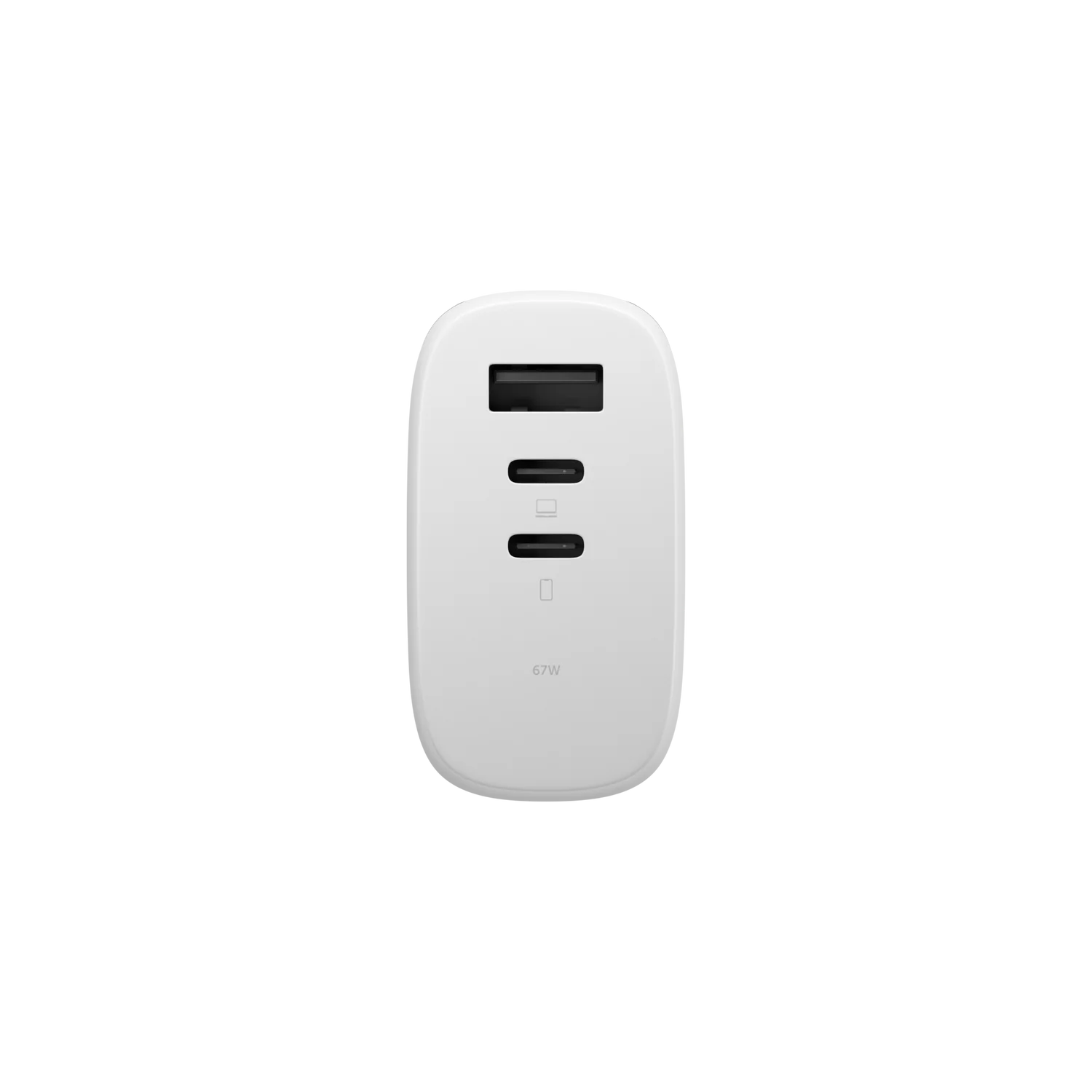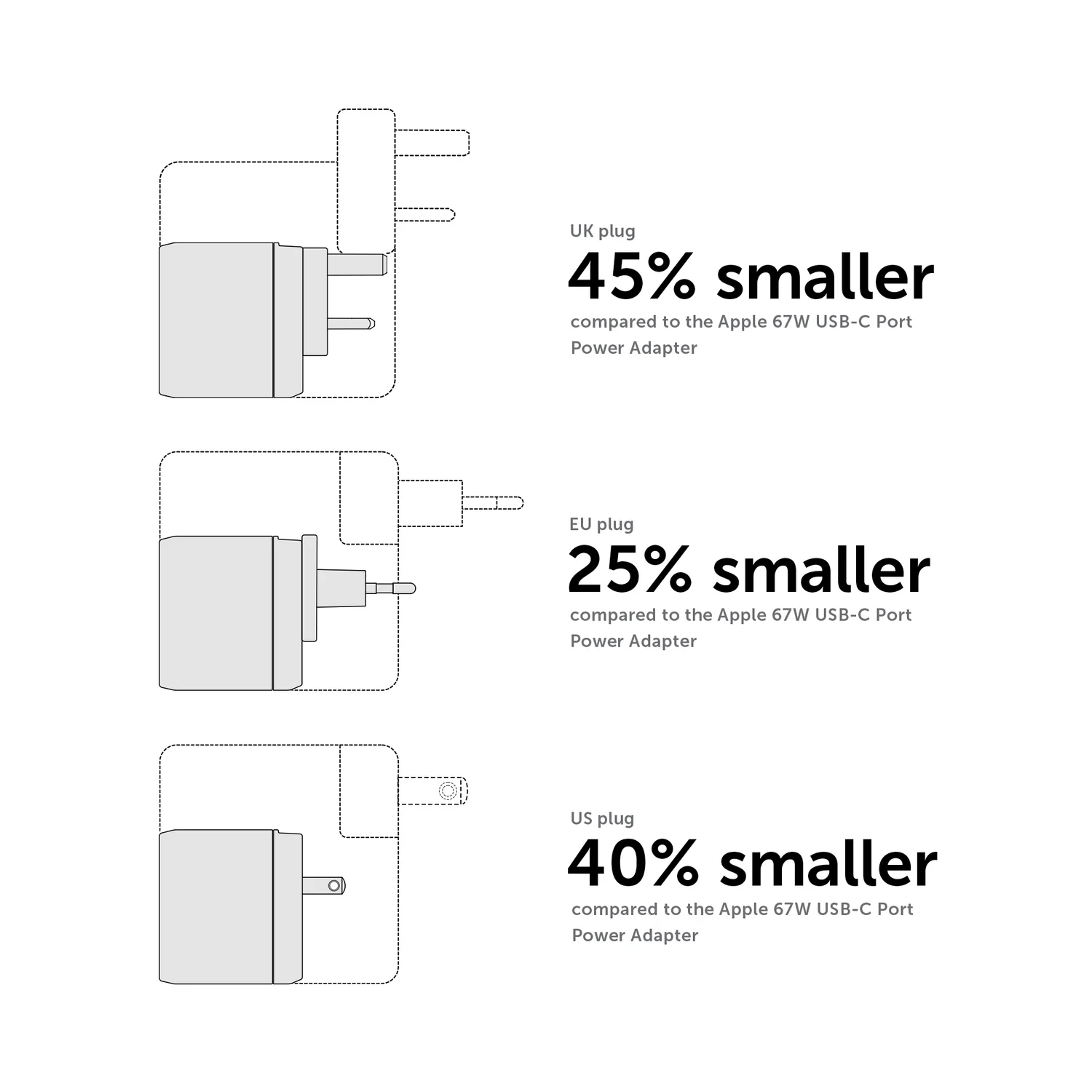Характеристики
Виробник:
Native Union
Тип аксесуара:
Мережевий зарядний пристрій
Потужність:
67 Вт
Колір:
White
Опис
Native Union Fast GaN Charger PD 67W 3 Ports
Створений як найбільш універсальне джерело живлення, розробилений швидкий зарядний пристрій GaN PD67W із портативною кишеньковою конструкцією, можливістю заряджання кількох пристроїв і доданим портом USB-A для живлення навіть ваших старих пристроїв. У комплекті з міжнародними адаптерами вся ваша техніка завжди готова до зльоту.
- Єдиний зарядний пристрій для всіх ваших старих і нових пристроїв: ноутбуків, планшетів, телефонів, навушників тощо
- Заряджайте до 3 пристроїв за допомогою 2 портів USB-C і 1 порту USB-A
- Удосконалена технологія GaN потужністю 67 Вт підтримує швидшу зарядку в меншій і легшій формі
- Порт USB-C із підтримкою PD потужністю 67 Вт підтримує повношвидкісну зарядку вашого MacBook Pro 14" і заряджає ваш iPhone до 50% менше ніж за 30 хвилин
- Захистіть свій акумулятор за допомогою захисту від перенапруги, перевантаження по струму та перегріву
- Універсальний зарядний пристрій: живлення будь-де за допомогою адаптерів США/Канада, ЄС, Великобританія

Подібні товари

Native Union Fast GaN Charger PD 67W 3 Ports White (FAST-PD67-WHT-2CA)
Підтвердження по SMS
×Код відправлено на